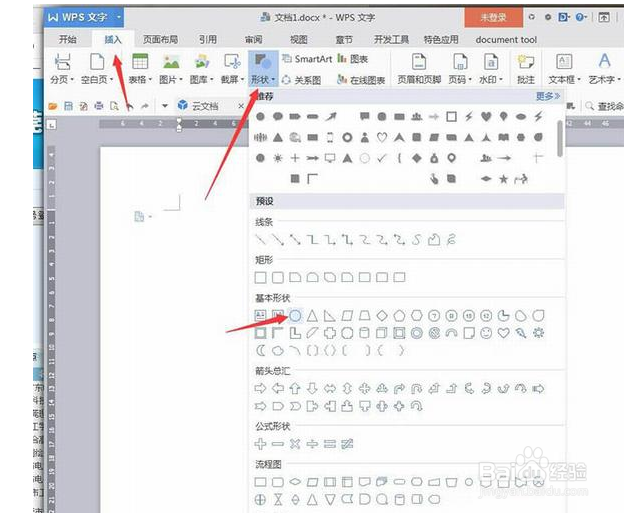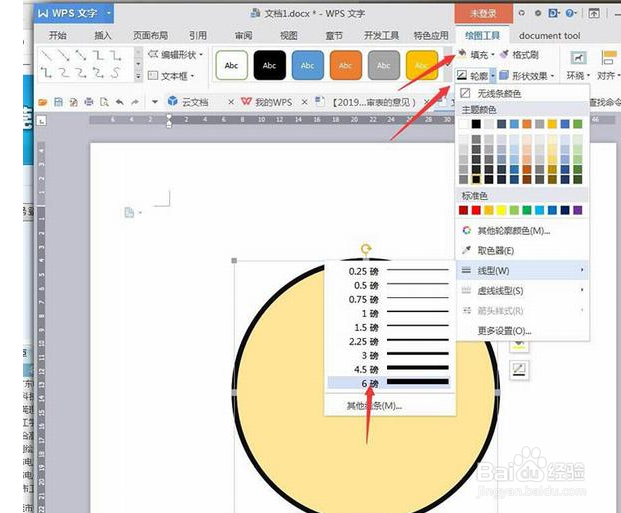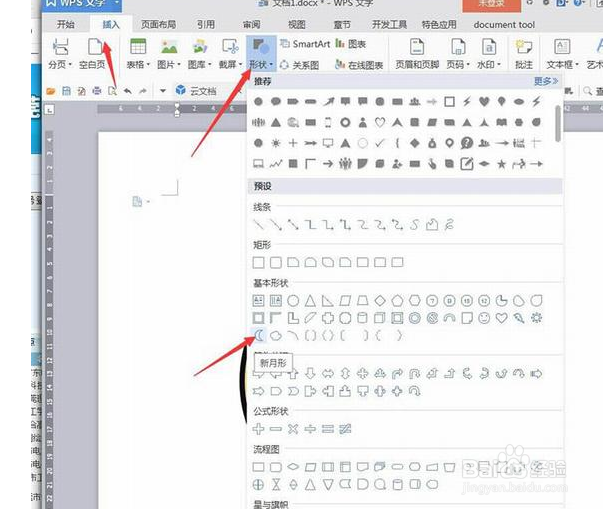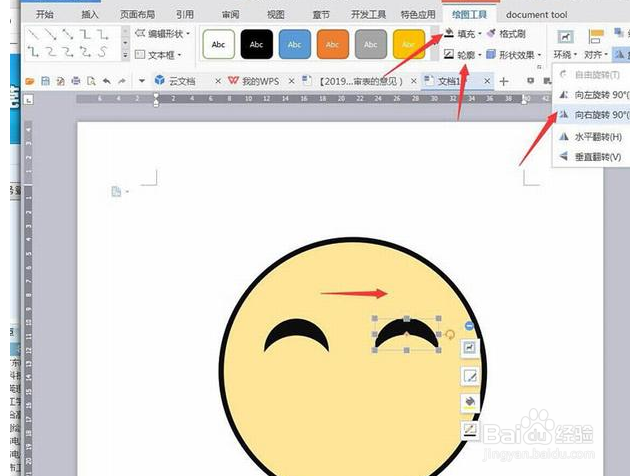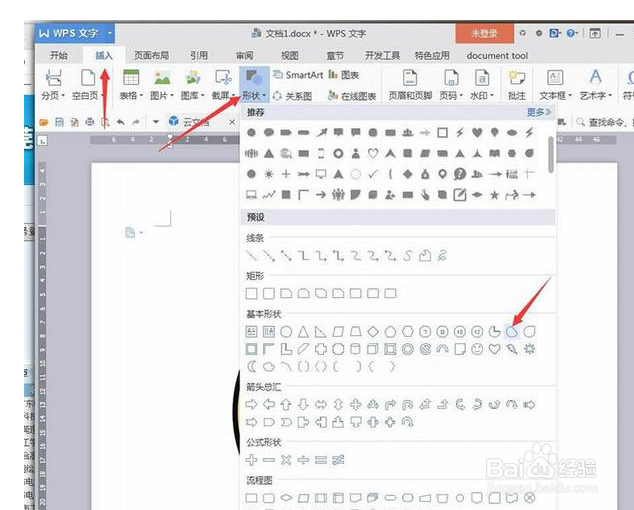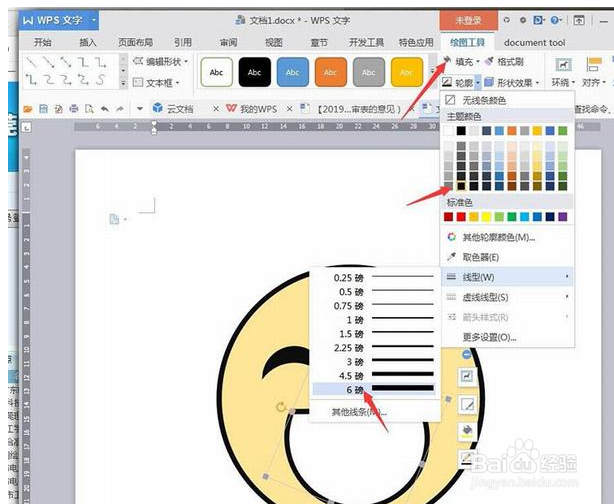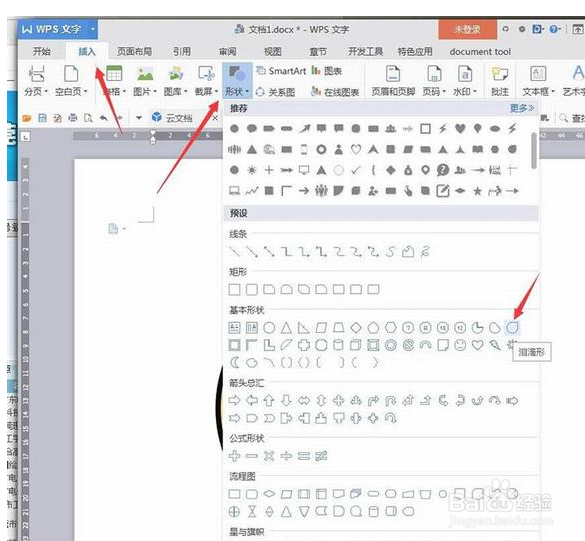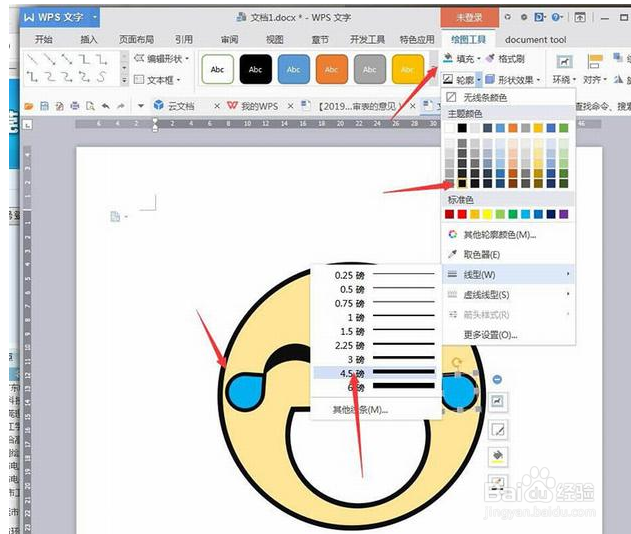word如何制作表情包
1、新建WPS文档,点击【插入】【形状】【圆形】。
2、按住Shift绘制一个标准的圆形,将【填充】设置成淡黄色,【轮廓】设置成黑色6磅。
3、点击【插入】【形状】【新月形】。
4、将新月形向右旋转90度,将【填充】【轮廓】设置成黑色,按住Ctrl移动复制多一个放到右侧。
5、点击【插入】【形状】【半圆形】。
6、绘制一个嘴巴,将【填充】设置成白色,【轮廓】设置成黑色6磅。
7、点击【插入】【形状】【泪滴形】。
8、将【填充】设置成蓝色,【轮廓】设置成黑色4.5磅。
9、完成后截图保存为JPEG格式。
声明:本网站引用、摘录或转载内容仅供网站访问者交流或参考,不代表本站立场,如存在版权或非法内容,请联系站长删除,联系邮箱:site.kefu@qq.com。
阅读量:65
阅读量:86
阅读量:65
阅读量:38
阅读量:63